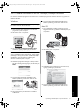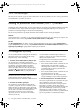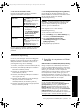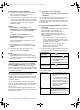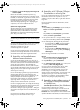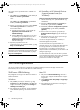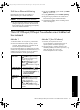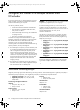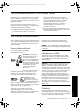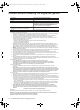Wireless and wired network connection
Løsning af problemer med trådløst (802.11) netværk 43
Dansk
4. Kør testen for det trådløse netværk
Kør testen for det trådløse netværk for de trådløse
opgaver fra HP-enhedens kontrolpanel:
Hvis der registreres et problem, omfatter den udskrevne
rapport anbefalinger, der kan være med til at løse
problemet.
5. Kør værktøjet Netværksdiagnosticering (Windows)
Hvis de forrige trin ikke løser problemet, og du har
fuldført installationen af softwaren til HP Solution Center
på din computer, skal du køre værktøjet
Netværksdiagnosticering.
BEMÆRK: Diagnosticeringstesten beder dig muligvis
om at tilslutte et USB-kabel mellem produktet og din
computer. Placer produktet og din computer tæt
sammen, og hav et USB-kabel klar.
Udfør følgende trin for at køre værktøjet
Netværksdiagnosticering:
1. Åbn softwaren til HP Solution Center.
2. Klik på Indstillinger, klik på Andre indstillinger, og
klik derefter på Netværksværktøjskasse.
3. Klik på Run Network Diagnostics (Kør
netværksdiagnosticering) på fanen Utilities
(Hjælpeprogrammer).
4. Følg vejledningen på skærmen.
Avanceret fejlfinding
Hvis du har prøvet forslagene i afsnittet Grundlæggende
fejlfinding, og du fortsat ikke kan slutte din HP Officejet/
Officejet Pro-enheden til det trådløse netværk, kan du
prøve følgende forslag i nævnte rækkefølge:
1.
Kontroller, at computeren er tilsluttet netværket (side 43)
2. Kontroller, at HP Officejet/Officejet Pro-enheden er
forbundet til netværket (side 44)
3. Kontroller, om firewallsoftwaren blokerer
kommunikationen (side 45)
4. Kontroller, at HP Officejet/Officejet Pro-enheden er
online og klar (side 45)
5. Kontroller, at den trådløse version af HP Officejet/
Officejet Pro-enheden er indstillet som
standardprinterdriver (kun Windows) (side 45)
6. Kontroller, at HP Network Devices Support-tjenesten
kører (kun Windows) (side 46)
1. Kontroller, at computeren er tilsluttet
netværket
Sådan kontrolleres en kabelforbundet (Ethernet) tilslutning
Mange computere har indikatorlamper ved siden af
porten, hvor Ethernet-kablet fra routeren er sluttet til din
computer. Normalt er der to indikatorlamper, en, som er
tændt, og en, som blinker. Hvis din computer har
indikatorlamper, skal du kontrollere, om disse er tændt.
Hvis lamperne ikke er tændt, skal du igen prøve at
tilslutte Ethernet-kablet til computeren og routeren. Hvis
du stadig ikke kan se lys, kan der være et problem med
routeren, Ethernet-kablet eller din computer.
BEMÆRK:
Macintosh-computere har ikke indikatorlamper.
Hvis du vil kontrollere Ethernet-tilslutningen på en
Macintosh-computer, skal du klikke på
System Preferences
(Systempræferencer)
i dock’en og derefter klikke på
Netværk
. Hvis Ethernet-tilslutningen fungerer korrekt, vises
Indbygget Ethernet
i listen over tilslutninger sammen med
IP-adressen og andre statusoplysninger. Hvis
Built-in Ethernet
(Indbygget Ethernet)
ikke vises i listen, kan der være en
problem med routeren, Ethernet-kablet eller din computer. Klik
på knappen Hjælp i vinduet for at få flere oplysninger.
HP Officejet 6000
Printer series
Tryk på og hold
()Trådløs-knappen nede
på HP-enhedens kontrolpanel,
tryk to gange på
()Genoptag-knappen, og
slip derefter alle knapper.
HP Officejet 6500
All-in-One Series
a. Tryk på knappen ( )
Setup på HP-enhedens
kontrolpanel.
b. Vælg Netværksinstallation,
og vælg derefter Wireless
Network Test (test af
trådløst netværk.
HP Officejet Pro 8000
Printer series
Tryk på og hold
()Trådløs-knappen nede på
HP-enhedens kontrolpanel, tryk
to gange på
()Genoptag-knappen, og
slip derefter alle knapper.
CB057-90018_W-GSG_SV-FI-NO-DA-RU-ET-LT-LV-HE.book Page 43 Thursday, October 9, 2008 6:42 PM